Dans MemberMouse, les lots sont l'une des deux structures que vous pouvez utiliser pour protéger votre contenu. Pour plus d'informations sur ce que sont les liasses et sur la manière de les utiliser pour protéger le contenu, veuillez consulter notre section Aperçu des offres groupées article.
Pour gérer vos paquets, veuillez ouvrir MemberMouse > Paramètres du produitet sélectionnez l'option Ensembles tabulation.
Chaque liasse dispose d'un certain nombre de paramètres qui contrôlent son comportement. Pour une description détaillée de chaque paramètre, veuillez consulter la section Options de l'offre groupée au bas de cet article.
Création d'une offre groupée
Une nouvelle liasse peut être créée en cliquant sur le bouton Créer une offre groupée (bouton). Une boîte de dialogue contenant toutes les options disponibles pour la liasse s'ouvre alors.
Vous pouvez également dupliquer une liasse en cliquant sur l'icône "dupliquer" dans la fenêtre d'accueil. Actions d'une liasse existante. Cela ouvrira la boîte de dialogue des options de la liasse, et tous les paramètres seront pré-remplis à partir de la liasse d'origine. Vous devrez saisir une nouvelle valeur pour le champ Nom court car cette valeur identifie la liasse dans les systèmes tiers et doit être unique. (Disponible MM 2.4.1+)
Lors de la duplication d'un paquet, notez que les paramètres de protection du contenu ne sont pas automatiquement dupliqués ; pour copier ces paramètres, utilisez la commande Copier le programme de contenu en goutte-à-goutte caractéristiques.
Après avoir configuré la liasse, cliquez sur le bouton Sauvegarder l'offre groupée pour enregistrer vos paramètres.
Modification d'une offre groupée
Localisez le lot que vous souhaitez modifier dans la liste des lots. Sur le côté droit, dans le champ Actions cliquez sur l'icône "modifier" pour ouvrir la boîte de dialogue des options de la liasse.
Si au moins un membre a appliqué l'offre groupée à son compte, vous verrez le message suivant en haut de la boîte de dialogue : 
Cela indique que le Expiration de l'offre groupée a été verrouillée afin d'éviter toute modification accidentelle. En général, une fois qu'un nombre significatif de membres ont appliqué l'offre groupée, il n'est pas recommandé de modifier cette option. Il est recommandé de contacter notre équipe de support pour plus d'informations sur la façon dont les membres ayant l'offre groupée seront affectés.
IMPORTANT : Lorsque vous sélectionnez de nouvelles entrées dans le Catégories protégées En sélectionnant une section de la base de données pour une liasse, vous protégez une catégorie entière de messages et les changements seront appliqués immédiatement. Il convient de veiller à ne pas sélectionner accidentellement des catégories d'articles destinées à être accessibles au public.
Suppression d'une offre groupée
Les offres groupées qui ne sont pas utilisées peuvent être supprimées. Une offre groupée est considérée comme utilisée si elle est liée à un produit, si elle est utilisée pour protéger du contenu ou si des membres ont appliqué l'offre groupée à leur compte.
Localisez la liasse que vous souhaitez supprimer dans la liste. Si l'icône de suppression est rouge, cliquez simplement sur l'icône dans la ligne de l'offre que vous souhaitez supprimer. Si l'icône de suppression est grise, cela signifie que le groupe est en cours d'utilisation et ne peut pas être supprimé, et vous devrez effectuer les actions suivantes avant de pouvoir supprimer le groupe :
- Rechercher et supprimer tous les membres encore inscrits à l'offre groupée sur le site Web de la Commission européenne. gérer la page des membres
- Modifiez la liasse et assurez-vous qu'elle ne protège aucune catégorie de messages.
- Déconnectez la liasse de tous les produits en définissant son type à Gratuit
- Recherche et suppression de tout contenu encore protégé par la liasse dans le Programme de contenu au goutte-à-goutte tab. S'il y a encore des contenu protégé par cette offre groupée, vous devrez supprimer l'accès par les pages et les postes
Les clients disposant de MemberMouse 2.4.0+ peuvent trouver plus facile de masquer un groupe qui n'est plus utilisé, plutôt que de le supprimer.
Filtrage des paquets (Disponible MM2.4.0+)
Vous pouvez utiliser le filtre des liasses pour afficher/masquer toutes les liasses qui ont été marquées comme étant cachées.
Les paquets visibles peuvent être masqués en cliquant sur le bouton "œil fermé rouge" dans la fenêtre d'accueil. Actions et les liasses cachées peuvent être rendues visibles en cliquant sur le bouton "œil bleu ouvert". Lorsque vous modifiez la visibilité d'un groupe, vous êtes invité à le rendre actif ou inactif. Généralement, les paquets cachés ne sont pas utilisés et sont donc définis comme suit Inactif afin d'éviter que les membres ne les ajoutent à leurs comptes.
Recherche et opérations en vrac (Disponible MM2.4.1+)
Les liasses existantes peuvent être recherchées et modifiées via la barre d'outils des opérations en vrac, située en haut à droite de l'onglet :
Les Recherche vous permet de rechercher des liasses par leur nom. Elle n'est pas sensible à la casse et renvoie toutes les liasses dont le nom contient les caractères que vous avez saisis.
Pour effectuer une opération en masse, commencez par sélectionner les liasses cibles. Des cases à cocher de sélection sont prévues dans la colonne la plus à gauche de la liste. Ensuite, sélectionnez l'action que vous souhaitez effectuer dans la colonne de gauche de la liste. Actions en bloc dans le menu déroulant. Les actions suivantes sont disponibles :
- Spectacle - Les lots cachés sélectionnés seront rendus visibles.
- Cacher - Les liasses visibles sélectionnées seront considérées comme cachées.
- Activer l'état de l'appareil - Les offres groupées sélectionnées seront activées, ce qui signifie qu'elles peuvent être achetées.
- Définir le statut sur Inactif - Les offres groupées sélectionnées seront désactivées, ce qui empêchera tout achat ultérieur.
- Supprimer - MemberMouse tente de supprimer les paquets sélectionnés.
Après avoir choisi une action, cliquez sur le bouton Appliquer, et l'action choisie sera appliquée à toutes les liasses sélectionnées. Lorsque les actions sont terminées, une boîte de dialogue récapitulative s'affiche.
Pour les opérations de suppression en bloc, notez qu'un groupe ne peut pas être supprimé tant qu'il est utilisé, ce qui signifie que les membres ont appliqué le groupe à leurs comptes, que le groupe protège du contenu ou que le groupe est connecté à un produit. Pour plus d'informations, veuillez consulter la page Suppression de paquets ci-dessus.
Options de l'offre groupée
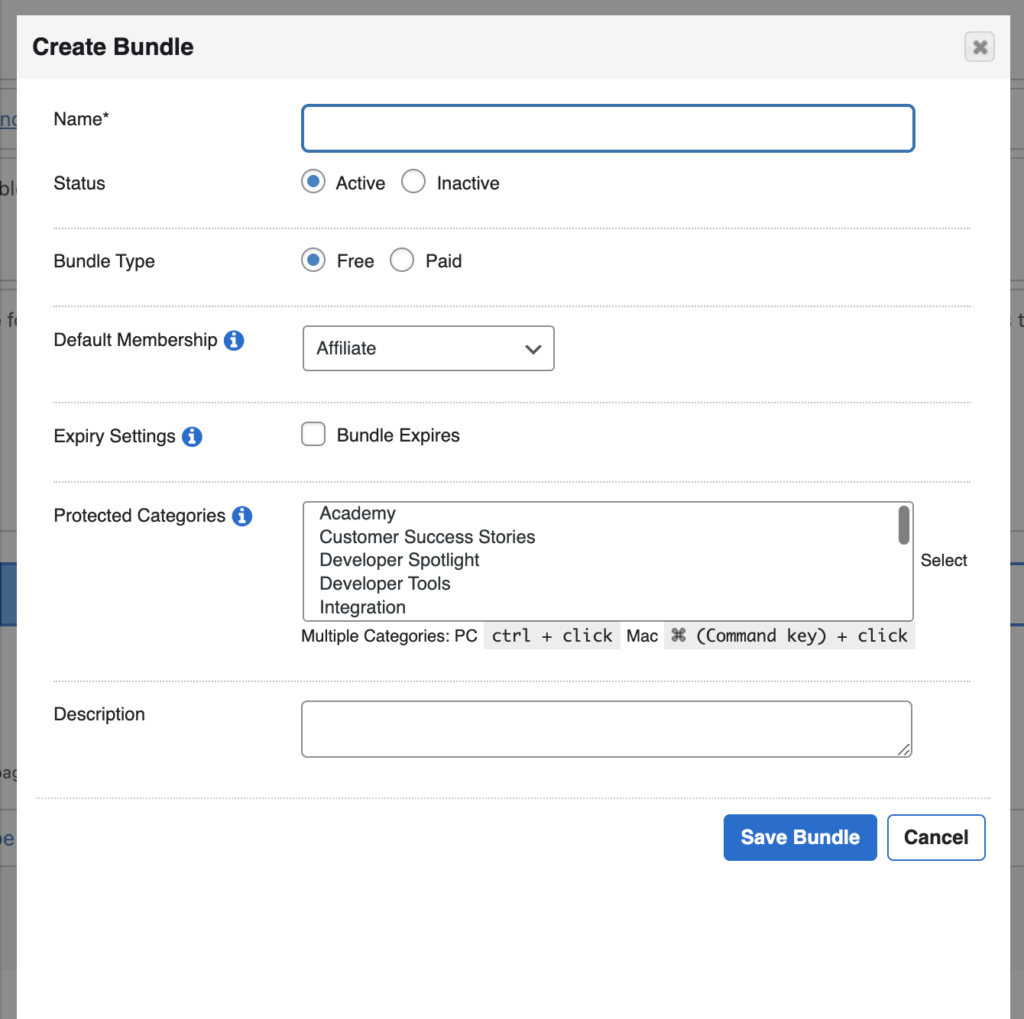
| OPTION | DESCRIPTION |
| Nom | Le nom de l'offre groupée est visible pour les clients sur la page de paiement. |
| Statut | Indiquer si la liasse est Actif (les clients peuvent actuellement s'inscrire) ou Inactif (les clients ne peuvent pas s'inscrire). |
| L'offre groupée Type | Indiquer si la liasse est Gratuit ou Payé. |
| Produits (offres groupées payantes uniquement) |  Lorsque le type de liasse est défini sur Payé, une liste de produits disponibles s'affiche. Sélectionnez le(s) produit(s) que vous souhaitez associer à l'offre groupée. Lorsqu'un client achète ce produit, l'offre groupée est appliquée à son compte. Chaque produit ne peut être associé qu'à une seule offre groupée, mais une offre groupée peut comporter plusieurs produits. Par exemple, vous pouvez associer une offre groupée à deux produits, l'un payant mensuellement et l'autre annuellement. |
| Adhésion par défaut | Si cette offre est la première chose qu'un client achète, le niveau d'adhésion par défaut spécifié ici sera appliqué à son compte. Si un membre existant achète cette offre groupée, son niveau d'adhésion restera inchangé. Si vous sélectionnez "utiliser la valeur par défaut du système", le niveau d'affiliation par défaut du système sera utilisé tel que défini dans l'écran Niveaux d'affiliation. Seuls les niveaux d'adhésion gratuits peuvent être utilisés comme niveau d'adhésion par défaut. |
| Nom court (Uniquement avec le fournisseur de services de courrier électronique intégré) | Les noms courts sont transmis à votre fournisseur de services de messagerie, ce qui vous permet de segmenter votre liste en fonction des offres auxquelles un membre donné a accès. Vous pouvez nommer les noms courts comme vous le souhaitez. La meilleure pratique consiste à les nommer en fonction du nom d'affichage de votre offre, de sorte que lorsque vous cherchez à segmenter votre liste sur votre fournisseur de messagerie, vous puissiez facilement associer les noms courts à l'offre. Remarque : Si vous utilisez GetResponse comme fournisseur de messagerie, votre nom court ne peut contenir que des lettres minuscules, des chiffres et des traits de soulignement. Les autres caractères empêcheront l'ajout de nouveaux membres à vos listes. |
| Paramètres d'expiration (facultatif) |  Vous pouvez indiquer ici si cette offre groupée doit expirer après un certain nombre de jours, de semaines ou de mois. |
| Catégories protégées (facultatif) | 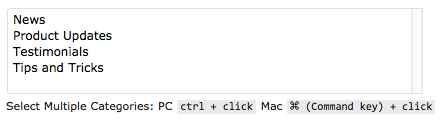 Choisissez les catégories WordPress qui doivent être automatiquement protégées par cette offre groupée. En sélectionnant une ou plusieurs catégories ici, tout article WordPress associé à l'une des catégories sélectionnées sera automatiquement protégé. |
| Description (facultatif) | Il s'agit d'une description facultative utilisée à des fins internes. |
 Blog
Blog Podcast
Podcast Soutien
Soutien Connexion client
Connexion client




